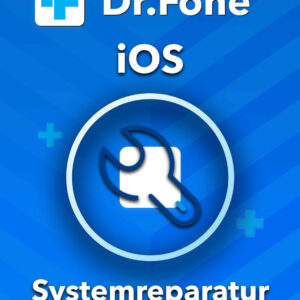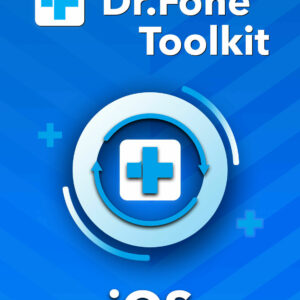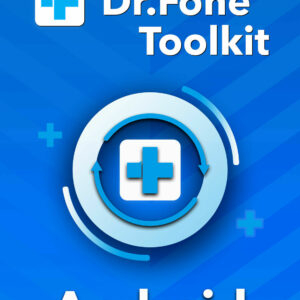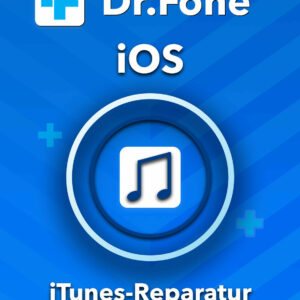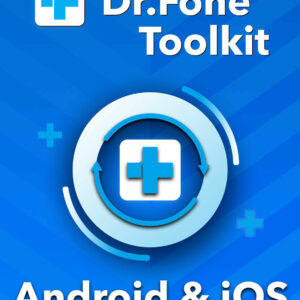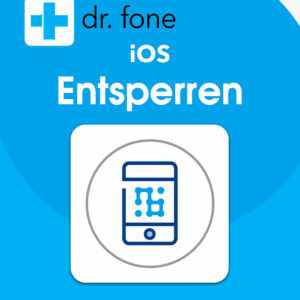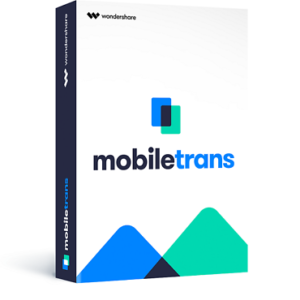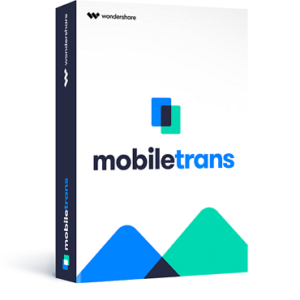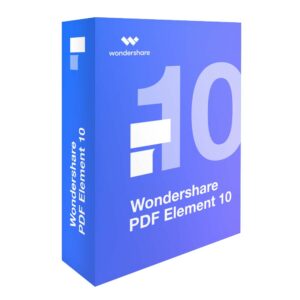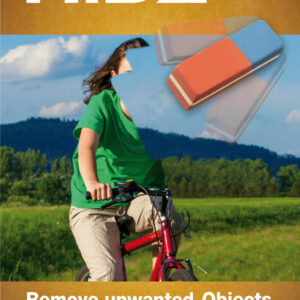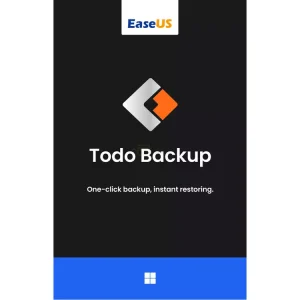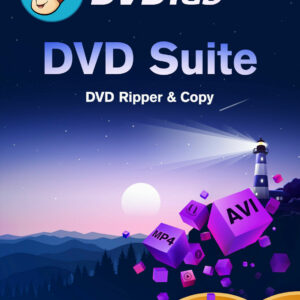Wondershare
Photo Recovery
für MAC
MAC OS X 10.7-10.14
Original Download-Lizenz als deutsche (aktuellste) Vollversion vom Fachhändler und Hersteller!!
LEBENSLANGE
1 PC-LIZENZ !
Professionelle Software zur Wiederherstellung Ihrer Fotos
und Videos !!
Stellen Sie Ihre Fotos, Videos und Audio-Dateien
auf Mac und anderen Wechselspeichergeräten wieder her
Sie haben Ihre Fotos verloren? Bewahren Sie
Ruhe!
Wondershare Photo Recovery für Mac: Retten Sie
Fotos von jedem Speichergerät oder eine Digitalkamera.
Mit der Mac Photo Recovery Software können Sie
alle Ihre verlorenen, gelöschten, formatierten und unzugänglichen Fotos, Videos
und Musikdateien von Ihrem Mac oder einem anderen Speichermedium
wiederherstellen. Sie stellt Daten von jeder Mac-basierten Festplatte, iPod,
USB-Stick, externen Festplatte, Digitalkamera und anderen Speichermedien wieder
her. Mit einer einfach zu bedienenden Benutzeroberfläche können selbst
unerfahrene Anwender Fotos auf Mac wieder mit großer Leichtigkeit und nur
wenigen Mausklicks wiederherstellen.
Löschen Recovery – Wiederherstellung
gelöschter Fotos, Videos und Musikdateien nur auf Mac-Festplatte mit HFS
+-Dateisystem.
Tiefen Scan und Wiederherstellung verloren
gegangene Fotos, Videos und Musikdateien vonMac-Festplatten und anderen
tragbaren Speichergeräten mit HFS + / FAT / NTFS/NTFS5 Dateisystem.
Stellen Sie Fotos, Videos und Musik wieder her
Stellt nicht nur Bilder, sondern auch
Video-und Audiodateien wieder her. Recover Stellt Fotos sowohl von Mac-und
Speichermedien wie Festplatte, iPod, Digitalkamera, Flash-Karten, etc. wieder
her. Die meisten Foto-Recovery-Softwares für Mac,welche derzeit auf dem Markt
sind, können nur Fotos von Speichermedien wiederherstellen. 2 Speziell entworfene Mac Photo
Recovery-Systeme-Deleted Recovery und Tiefenscan- haben die Wiederherstellung
von Dateien erheblich verbessert. Die meisten Datenverlust-Szenarien sind
abgedeckt, wie versehentliches Löschen, Formatierung, unsachgemäßer Gebrauch
der Geräte, Virenbefall, Software-Absturz und andere Gründe.
Vorschau, entscheiden Sie sich Daten
wiederherzustellen oder nicht
Durch die Vorschau der Bildern und
Kamera-RAW-Dateien können Sie die Qualität vor der Wiederherstellung
überprüfen.
Geben Sie in Echtzeit und direkte
Scan-Ergebnisse durch Anzeigen der erzielbare Fotos, die während des
Scan-Prozesses, damit Sie den Scan stoppen, wenn die Ziel-Fotos gefunden
werden.
Recover alle ursprünglichen Namen, Info
Wiederherstellung durch ursprüngliche Dateinamen
Wiederherstellung von gelöschten Fotos von Mac
mit ursprünglichen Dateinamen und Speicherpfaden.
Suchen Sie durch die spezifischen Dateinamen
die Dokumente, die Sie benötigen.
Tipp und Tricks
Einfach zu bedienende und benutzerfreundliche
Schnittstellen lassen Sie wieder Fotos auf Mac zu einem tollen Leichtigkeit.
3 einfache Schritte durchführen Verwertung auf
eigene Faust: Wählen Sie> Vorschau> Wiederherstellen
Gelöschte Wiederherstellung – Wiederherstellen
von gelöschten Fotos nur auf Mac-Festplatte mit HFS +-Dateisystem.
Tiefenentspannung – Deep Scan durchführen und
Mac Photo Recovery auf allen Arten von Dateisystemen, wie HFS +, FAT und NTFS.
Wählen Sie Speicherort und den Dateityp
Wählen Sie das Zielgerät, wo Sie Ihre Fotos
aus wiederherstellen möchten.
Wählen Sie den Dateityp. Alle Typen sind
standardmäßig ausgewählt. Sie können auf die Schaltfläche, um die Arten wählen
oder die Auswahl aufzuheben. Grau bedeutet, dass die Hintergrundfarbe gewählt
ist.
Klicken Sie auf ‚ Next ‚, um die automatische
Suchlauf zu starten.
Hinweis: Im Prozess der Scan, wenn Sie bereits
die Fotos, die Sie benötigen gefunden haben, können Sie
„Stopp“-Taste, um den Scanvorgang zu stoppen klicken, und gehen Sie
direkt zum nächsten Schritt.
Vorschau auf die erzielbare Fotos und wählen
Sie das Sie wiederherstellen möchten
Für Deleted Recovery, wenn Sie den Namen der
Datei erinnern, können Sie die Datei über ihren Namen zu suchen, um die
Ziel-Fotos genau zu finden in kurzer Zeit.
Für Deep Recovery können Sie die Dateiliste
nach Größe und Datum zu sortieren.
Achtung: Die Scan-Ergebnisse sind temporär im
Speicher. Wenn Sie auf ‚Zurück‘, werden die Scan-Ergebnisse verloren gehen.
Wählen Sie einen Wiederherstellungspunkt Weg,
um die Daten zu speichern
Wählen Sie oder geben Sie ein Verzeichnis für
die Fotos, Videos und Musikdateien, die Sie benötigen zu speichern. Für Deleted
Recovery können Sie mit Original-Verzeichnis wiederherzustellen. Sie können
auch einen neuen Eintrag selbst eingeben.
Hinweis: Es wird dringend empfehlen, dass Sie
sollten ein Verzeichnis, das in einer anderen Partition von der Quelle
Partition befindet wählen.
Wie kann man ein Programm von meinem Windows /
Mac deinstallieren?
Für Windows-Benutzer
1. Klicken Sie auf die folgende Schaltfläche:
Start> Bedienfeld> Programme und Funktionen> Programm deinstallieren.
2. Finden Sie das gewünschte Programm in der
List mit allen installierten Programmen und klicken Sie auf Deinstallieren.
Sie können auch die Programmdateien direkt aus
dem Installationsverzeichnis löschen.
Für Mac-Benutzer
Um ein Programm zu löschen, ziehen Sie das Symbol des Programms direkt
in den Papierkorb
Systemvoraussetzungen
Unterstützte Betriebssysteme : Mac OS X 10.14-10.7
CPU : Intel Pentium 1000 MHz und höher
Hard Disk : 1GB und mehr
Dateisystem unterstützt : HFS + (für Deleted Recovery), HFS
+, FAT16/32 /, NTFS/NTFS5 (für Deep Recovery)
Unterstützte Dateitypen
Standard / Bild
JPG, BMP, TIFF (TIF), GIF, PNG, PSD
RAW Image
CRW, CR2,
NEF, ORF, RAF, SR2, MRW, DCR
Video
AVI, MP4,
MOV, M4V, 3G2, 3GP, WMV, ASF, FLV
Audio-
AIF (AIFF),
WAV, MP3, M4A, WMA, MID (MIDI)
Unterstützte Geräte
Mac iPod (Nano,
Classic, Shuffle) USB Drive
Externe
Festplatte Memory Sticks Secured Digital (SD)-Karte
XD Picture
(XD)-Karte Compact Flash
(CF)-Karte Multi Media (MMC)-Karte
Datenverlust Szenarien unterstützt:
Versehentliches Löschen
• „Befehlstaste + Del“ ohne Sicherung
• „Alle löschen“ beim Löschen von nicht-so-gute
Fotos
• Löschen Sie Bilder Statt zu sparen, durch versehentliches
Drücken falschen Knopf
• Papierkorb leeren, ohne Sicherung
Formatieren
• „Media / Drive ist nicht formatiert, möchten Sie
jetzt formatieren?“
• Mac OS X fragt nach der Initialisierung der Festplatte,
wenn der Speicherkarte der Digitalkamera einfach angeschlossen ist.
• Unerwartet formatierte Festplatte
Unsachgemäße Bedienung
• Werkseinstellung des Gerätes ohne Sicherung
• Ausschalten der Kamera während des Prozesses writting
• Verwenden von Karten zwischen verschiedenen Kameras
• Ausziehen SD-Karte, während die Kamera eingeschaltet ist
Andere Gründe :
• Virus-Infektion
• Unerwartete Abschaltung
• Verlieren Sie Fotos während der Übertragung von Fotos von
Speichergerät an Mac-Computer
• Kamera ausgeschaltet unbewusst
Wichtige Information:
Im ESD (Download) Verfahren erfolgt die Installation über einen Link/Download direkt von der Hersteller-Seite der Software. Die Aktivierung der Software erfolgt durch die Eingabe des von uns gelieferten Lizenzschlüssels an Ihre E-Mail Adresse. Diesen erhalten Sie umgehend nach Erhalt des Kaufpreises auf unserem Bank- oder Paypal Konto innerhalb von 2-12 Stunden werktags ( Montag-Samstag)
Vorteile: